„Webhelyet letűzni Internet Explorerben” változatai közötti eltérés
Innen: Hogyankell.hu
(→Hogyan kell webhelyet letűzni Internet Explorerben?) |
(→Lépések) |
||
| 5. sor: | 5. sor: | ||
== Lépések == | == Lépések == | ||
| − | # Nyisd meg a letűzni kívánt weboldalat Internet Explorer 9-ben.[[Fájl:letuzes_Internet_Explorer1.jpg]] | + | # '''Nyisd meg a letűzni kívánt weboldalat Internet Explorer 9-ben.'''[[Fájl:letuzes_Internet_Explorer1.jpg]] |
| − | # A bal egérgombban kattints a weboldal fülére, és húzd le a tálcára.[[Fájl:letuzes_Internet_Explorer2.jpg]] | + | # '''A bal egérgombban kattints a weboldal fülére, és húzd le a tálcára.'''[[Fájl:letuzes_Internet_Explorer2.jpg]] |
| − | # Ha az ikonra kattintunk, automatikusan megnyitja a weboldalt. [[Fájl:letuzes_Internet_Explorer3.jpg]] | + | # '''Ha az ikonra kattintunk, automatikusan megnyitja a weboldalt.''' [[Fájl:letuzes_Internet_Explorer3.jpg]] |
== Tippek == | == Tippek == | ||
A lap jelenlegi, 2012. január 17., 13:11-kori változata
[szerkesztés] Hogyan kell webhelyet letűzni Internet Explorerben?
Az új, 9-es Internet Explorerben lehetőségünk van a weboldalak letűzésére a tálcán, így olyan, mintha azok a számítógépre telepített, könnyen elérhető alkalmazások lennének.
A gyakran használt weboldalainkat így a tálcán egy ikon segítségével elérhetjük, amely mellett speciális értesítések is megjelenhetnek, például, ha új üzenetet kapunk Facebookon.
[szerkesztés] Lépések
- Nyisd meg a letűzni kívánt weboldalat Internet Explorer 9-ben.
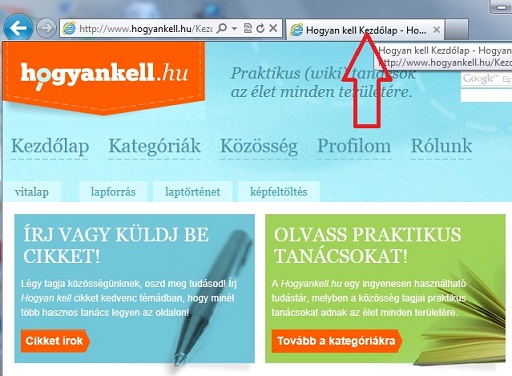
- A bal egérgombban kattints a weboldal fülére, és húzd le a tálcára.
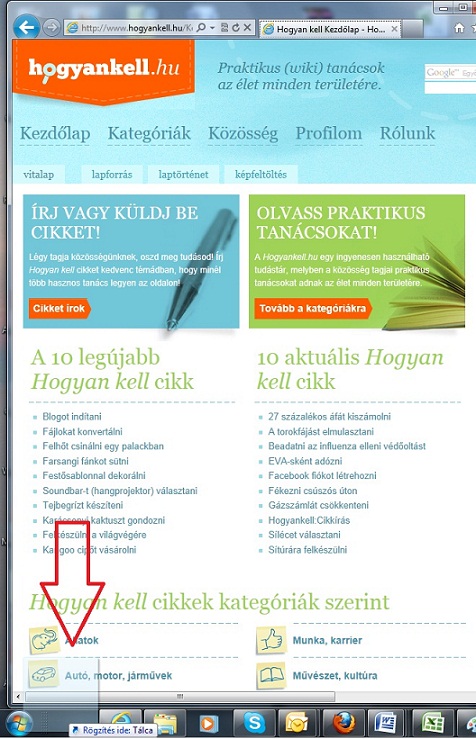
- Ha az ikonra kattintunk, automatikusan megnyitja a weboldalt.
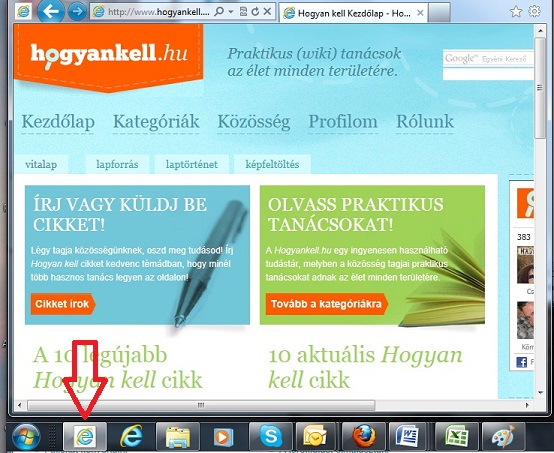
[szerkesztés] Tippek
- Egy ikonhoz több weboldal is beállítható, így ezek egy kattintásra egyszerre nyílnak meg.
- Tűzzük le a Hogyankell.hu weboldalát.
[szerkesztés] Amire szükséged lehet
- Internet Explorer 9
[szerkesztés] Figyelmeztetések
- Eltávolításhoz jobb egérgombbal kattintsunk a tálcán szereplő gombra, és válasszuk a Program rögzítésének feloldása a tálcán opciót.
[szerkesztés] Kapcsolódó videók
[szerkesztés] Kapcsolódó források, hivatkozások
- Windows súgó és támogatás
- Megjelent az Internet Explorer 9




